WD TV Liveを利用すれば、テレビでAmazon PrimeやHuluなどの人気オンライン動画を視聴し、手元の写真やムービー、音楽などの再生も可能ですが、ブルーレイディスクを直接WD TV Liveで再生できません。その場合、ブルーレイ映像をWD TV Liveに対応する動画形式に変換すれば、気楽に再生できるようになります。ここでは、ブルーレイをWD TV Liveに変換する方法を詳しくご紹介いたします。

ブルーレイ wd tv live 書き込み
WD TV LiveはTVにつないでYouTubeやHuluといったストリーミングコンテンツを視聴できるメディアプレーヤーです。このデバイスにより、ネット動画サービスに対応するだけでなく、アナログ出力とHDMI出力の両方でテレビ接続に対応し、パソコンやメディア機器とのファイル共有やネットワーク越しのメディア再生もできます。またUSBでメモリカードやHDD、キーボードなどにも接続できます。
WD TV Liveの対応ファイル形式について、動画がMPEG-1/2/4/WMV9/AVI(MPEG-4/Xvid/AVC)/H.264/MKV/MOV(MPEG-4/H.264)で、静止画がJPEG/GIF/TIFF/BMP/PNGで、オーディオがMP3/WMA/OGG/WAV(PCM/LPCM)/AAC/FLAC/AIFF/MKAなどです。

WD TV Live
WD TV Liveはブルーレイファイルを再生するのはサポートしませんが、手元のブルーレイ映像をWD TV Live用の動画に変換すれば、問題なくデバイスから再生できるようになります。「AnyMP4 ブルーレイリッピング」WD TV Liveはブルーレイファイルを再生するのはサポートしませんが、手元のブルーレイ映像をWD TV Live用の動画に変換すれば、問題なくデバイスから再生できるようになります。
ブルーレイをロード
そして、ソフトを立ち上げてから、インタフェースの「ブルーレイディスクをロード」ボタンを押して、手元のブルーレイ映像をソフトにロードします。
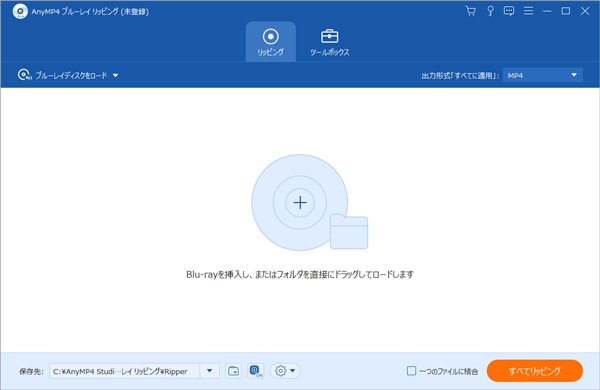
ブルーレイをロード
ブルーレイ動画を編集
それから、「編集」ボタンをクリックして、ブルーレイムービーを回転、クロップしたり、フィルター、字幕、オーディオなどを挿入したり、飽和度、輝度、色相などを調整したりできます。
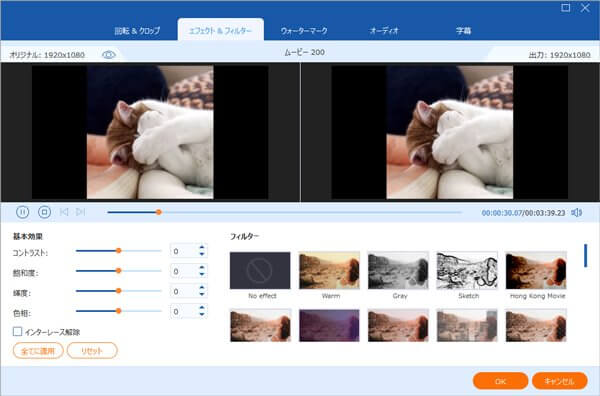
ブルーレイ動画を編集
ブルーレイ動画をカット
また、必要なら、「カット」ボタンを押して、クリッパーをドラッグするか、開始時点と終了時点を設定することで、不要な部分を切り取ったり、特定な部分を保留したりできます。
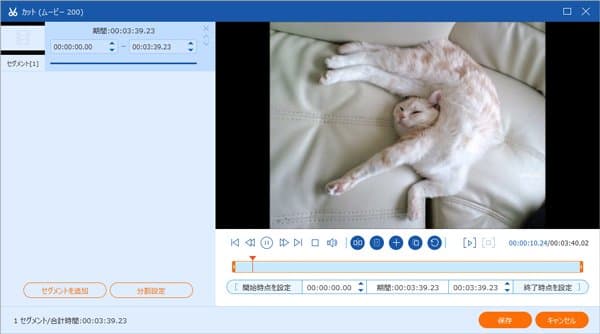
ブルーレイ動画をカット
出力形式を選択
インタフェースに戻って、右上の「出力形式」からWD TV Live対応する動画形式を選択してください。また、歯車アイコンを押すと、ビデオエンコーダー、フレームレート、解像度、アスペクト比、ビデオビットレートなど細かい設定を行えます。
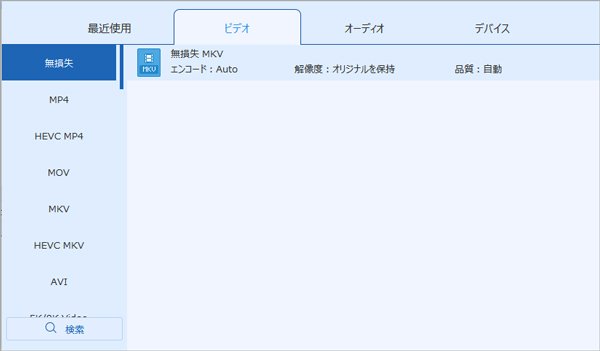
出力形式を選択
WD TV Live用動画に変換
最後、インタフェース下部にある「保存先」で出力ファイルの保存先を指定して、「すべてリッピング」ボタンをクリックすると、手元のブルーレイビデオをWD TV Live用の動画に変換されます。
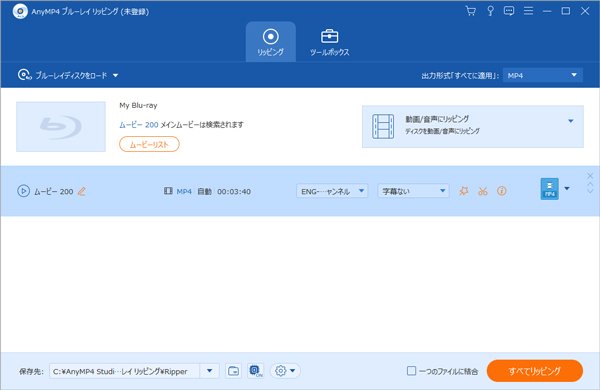
WD TV Live用動画に変換
以上は、ブルーレイディスクをWD TV Live用の動画形式に変換する方法のご紹介でした。今後、ブルーレイ映像をWD TV Liveのようなデバイスで再生したいなら、上記で紹介した方法を使って、ブルーレイをMP4、AVI、WMV、MKV、MOVなどの汎用動画形式に変換して再生してみましょう。また、ネット上にもフリー ブルーレイ リッピングソフトがたくさんありますので、おニーズに応じるものを使ってください。
推薦文章

本文では、ブルーレイをiPhoneに取り込み、保存する方法をご紹介しますので、必要なら、ぜひご参考ください。

本文では、ブルーレイから音声のみを抽出して、MP3などに変換する方法をご紹介いたしますので、少しでもご参考になれれば何よりです。

ブルーレイディスクで採用されるCinaviaというコピーガードを解除したいなら、ぜひ本文で紹介した方法をご参考に。

本文では、地デジ番組を録画したブルーレイのコピーガードを解除してリッピングする方法をご紹介いたします。